|
Porta in vista l'elemento selezionato
|
L'albero di disegno FeatureManager scorrerà automaticamente per visualizzare le funzioni corrispondenti agli elementi selezionati nell'area grafica. Per le parti e gli assiemi complessi, si consiglia di deselezionare questa opzione. Quindi, per passare ad una funzione, fare clic con il tasto destro nell'area grafica e selezionare Passa alla funzione (nell'albero).
|
|
Denominazione della funzione durante la creazione
|
Quando si crea una funzione, il nome nell'albero di disegno di FeatureManager viene automaticamente selezionato e consente di immettere un altro nome. |
|
Esplorazione con tasti delle frecce
|
Con il cursore nell'albero di disegno FeatureManager, navigare con i tasti freccia. |
|
Evidenziatura dinamica
|
La geometria nell'area grafica (bordi, facce, piani, assi, ecc.) è evidenziata quando il cursore passa sopra l'elemento nell'albero di disegno FeatureManager. |
|
Usa il FeatureManager mobile trasparente in parti/assiemi
|
L'albero di disegno mobile è trasparente. Quando l'opzione è deselezionata, l'albero di disegno mobile non è trasparente. Albero di disegno FeatureManager mobile trasparente: 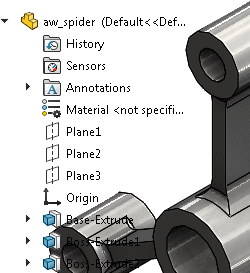 Albero di disegno FeatureManager mobile opaco: 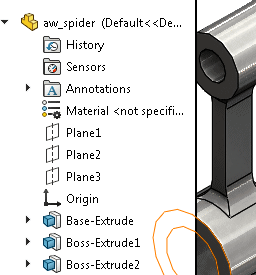 |
|
Attiva il filtro dell'albero FeatureManager
|
Visualizza una casella nella parte superiore dell'albero di disegno FeatureManager in modo da poter digitare il testo da filtrare. |
|
Consenti rinomina dei file componente dall'albero FeatureManager
|
Consente di modificare i nomi file dei componenti direttamente dall'albero di disegno di FeatureManager. Se questa opzione è selezionata non è consentito deselezionarla, uno o più componenti sono stati rinominati senza aver salvato i file. È necessario procedere in uno dei modi seguenti:
-
Salvare l'assieme, che determina il salvataggio dei file rinominati con i nuovi nomi.
- Chiudere l'assieme senza salvare, che determina l'eliminazione di tutte le modifiche apportate dall'ultimo salvataggio.
|
|
Attiva anteprima di componenti nascosti
|
Mostra le anteprime quando si selezionano dei componenti nascosti nell'albero di disegno FeatureManager. Le anteprime possono causare problemi di prestazioni nei grandi assiemi, in particolare quando si visualizza l'anteprima di componenti complessi.
|
|
Nascondi/Mostra elementi albero
|
Controlla la visualizzazione delle cartelle dell'albero di disegno di FeatureManager e strumenti. Scegliere tra:
|
Automatico
|
Visualizza l'elemento se presente. Altrimenti, sarà nascosto.
|
|
Nascondi
|
Nasconde sempre l'elemento.
|
|
Mostra
|
Mostra sempre l'elemento.
|
Per cambiare queste impostazioni, è possibile visualizzare le Opzioni del FeatureManager facendo clic con il tasto destro nell'albero di disegno FeatureManager e scegliendo Nascondi/Mostra elementi albero.
|